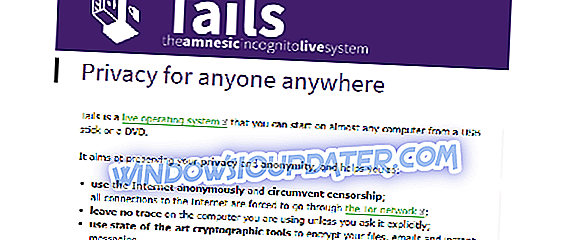ความล้มเหลวในการเชื่อมต่อ VPN ส่วนใหญ่เกิดจากสิ่งที่บล็อกการเชื่อมต่อกับเซิร์ฟเวอร์ VPN หาก VPN, IPVanish ของคุณจะไม่เชื่อมต่อใน Windows 10 แสดงว่ามีปัญหาบางอย่างที่อาจเป็นสาเหตุ
IPVanish เป็นหนึ่งใน VPN ที่เร็วที่สุดสำหรับ Windows 10 ซึ่งเป็นเจ้าของและให้บริการเซิร์ฟเวอร์ 750 แห่งใน 61 ประเทศทั่วโลกเพื่อความปลอดภัยและความเป็นส่วนตัวที่ดียิ่งขึ้นรวมถึงการเชื่อมต่อที่แออัดน้อยลง
สาเหตุอื่น ๆ ที่ทำให้คุณไม่สามารถเชื่อมต่อกับ IPVanish VPN ได้แก่ :
- ตำแหน่งของคุณซึ่งอาจบล็อกการเชื่อมต่อ PPTP VPN อาจเป็นเพราะ ISP ของคุณกำลังบล็อกอยู่ คุณสามารถถามพวกเขาได้โดยตรง
- การตั้งค่าเวลาและวันที่ในคอมพิวเตอร์ของคุณซึ่งหากไม่ถูกต้องอาจทำให้เกิดปัญหาการเชื่อมต่อ VPN
- หากเราเตอร์ของคุณรองรับหรือมีการกำหนดค่าสำหรับ PPTP VPN หรือไม่
- การรบกวนของไฟร์วอลล์อาจส่งผลต่อการเชื่อมต่อกับ VPN ของคุณ
- ข้อผิดพลาดในการติดตั้งและการสร้าง
แม้ว่านี่คือเหตุผลบางประการที่เป็นไปได้ แต่เหตุผลอื่น ๆ อาจมีอยู่เฉพาะในสถานการณ์ของคุณ แต่นี่เป็นวิธีแก้ปัญหาบางอย่างที่คุณสามารถใช้หาก IPVanish จะไม่เชื่อมต่อใน Windows 10
การแก้ไข: IPVanish จะไม่เชื่อมต่อใน Windows 10
- การแก้ไขปัญหาทั่วไป
- Ping เซิร์ฟเวอร์ VPN
- ปิดใช้งาน UAC
- โซลูชั่นอื่น ๆ
1. การแก้ไขปัญหาทั่วไป
คุณสามารถลองและรีบูตอุปกรณ์ของคุณก่อนที่จะเปิดแอปอื่น ๆ บนคอมพิวเตอร์ของคุณเนื่องจากนี่เป็นหนึ่งในปัญหาหลักที่ทำไม IPVanish จะไม่เชื่อมต่อใน Windows 10
นอกจากนี้คุณยังสามารถตรวจสอบรหัสผ่านของคุณและตรวจสอบว่าชื่อผู้ใช้และรหัสผ่านนั้นถูกต้อง นอกจากนี้ยังยืนยันว่าการเชื่อมต่ออินเทอร์เน็ตของคุณทำงานในขณะที่ตัดการเชื่อมต่อจาก VPN
Cyberghost VPN ซึ่งแตกต่างจาก IP Vanish เป็นเครื่องมือที่ยอดเยี่ยมที่ช่วยให้ IP ของคุณเป็นส่วนตัวและคุณสมบัติต่างๆนั้นเข้ากันได้กับ Windows 10
- รับ CyberGhost VPN ทันที (ลด 77% แฟลชลดราคา)
2. Ping เซิร์ฟเวอร์ VPN
คุณสามารถตรวจสอบว่าคุณสามารถเข้าถึงเซิร์ฟเวอร์ที่คุณกำลังจะเชื่อมต่อด้วยการส่ง Ping หรือไม่
- คลิก เริ่ม และพิมพ์ CMD ในแถบค้นหา
- คลิก พรอมต์คำสั่ง

- พิมพ์ ping 8.8.8 (คุณสามารถแทนที่ด้วยที่อยู่ที่คุณต้องการ ping) และกด Enter
>> นอกจากนี้อ่าน: VPN จะไม่ทำงานกับ Netflix: นี่คือ 8 วิธีแก้ปัญหา
3. ปิดใช้งาน UAC
การปิดใช้งาน UAC ช่วยให้คุณยืนยันได้ว่าจะอนุญาตการเชื่อมต่อ OpenVPN และ PPTOP หรือไม่ นี่คือวิธีการทำ:
- คลิก เริ่ม
- เลือก แผงควบคุม

- พิมพ์ UAC ในกล่องค้นหาแผงควบคุม

- คลิกที่ เปิด / ปิดการควบคุมบัญชีผู้ใช้ (UAC)
- ยกเลิกการทำเครื่องหมายที่ช่องสำหรับ ใช้การควบคุมบัญชีผู้ใช้ (UAC) แล้วกด Enter หรือคลิกตกลง
- รีสตาร์ทอุปกรณ์ของคุณและลองเชื่อมต่ออีกครั้ง
>> อ่านอีกครั้ง: ซอฟต์แวร์ VPN ที่ดีที่สุดสำหรับ Hulu [2018 รายการ]
4. โซลูชั่นอื่น ๆ
- ตรวจสอบผู้ให้บริการมือถือของคุณ ติดต่อ ISP ของคุณและตรวจสอบว่าผู้ให้บริการมือถือรองรับการเชื่อมต่อ PPTP ในอุปกรณ์ต่าง ๆ หรือไม่
- ลองเชื่อมต่อกับคอมพิวเตอร์เครื่องอื่น VPN บางตัวทำงานได้ดีกับคอมพิวเตอร์เครื่องอื่นดังนั้นรับคอมพิวเตอร์เครื่องอื่นและลองใช้ IPVanish VPN เพื่อดูว่าใช้งานได้หรือไม่ ถ้าเป็นเช่นนั้นปัญหานี้เกิดขึ้นกับคอมพิวเตอร์ของคุณเอง
- ตรวจสอบว่าเซิร์ฟเวอร์ที่คุณพยายามเชื่อมต่อนั้นออนไลน์และพร้อมใช้งานโดยตรวจสอบหน้าสถานะเซิร์ฟเวอร์
- ลองเปลี่ยนพอร์ตและ / หรือโปรโตคอลเพื่อหาสิ่งที่ดีที่สุดสำหรับคุณโดยทำสิ่งต่อไปนี้: เปิดแอพ IPVanish บนอุปกรณ์ Windows ของคุณล็อกอินด้วยชื่อผู้ใช้และรหัสผ่าน IPVanish ของคุณแล้วคลิกไอคอนเมนู การตั้งค่า เลือกแท็บการ เชื่อม ต่อ คลิกที่ เมนูดรอปดาวน์ Active Protocol เพื่อเลือกโปรโตคอล VPN ที่คุณต้องการ ลองเชื่อมต่ออีกครั้งและทำซ้ำขั้นตอนเหล่านี้ด้วยพอร์ต / โปรโตคอลที่แตกต่างกันเพื่อให้ได้ผลลัพธ์ตามที่ต้องการ
- ปิดใช้งานซอฟต์แวร์ความปลอดภัยชั่วคราวเช่นไฟร์วอลล์หรือโปรแกรมป้องกันไวรัสและลองเชื่อมต่ออีกครั้ง
- ทดสอบกับการเชื่อมต่ออินเทอร์เน็ตที่แตกต่างกันเนื่องจากบางประเภทเช่นฮอตสปอตสาธารณะการเชื่อมต่ออินเทอร์เน็ตมือถือและโรงแรมอาจมีปัญหา
- ตรวจสอบให้แน่ใจว่าหากคุณใช้การเชื่อมต่อไร้สายหรือข้อมูลมือถือที่คุณมีสัญญาณแรงอย่างสม่ำเสมอที่ไม่ถูกขัดจังหวะ สิ่งนี้มักถูกมองข้ามเนื่องจากอุปกรณ์ใด ๆ ที่มีมอเตอร์ (พัดลมลู่วิ่งตู้เย็น ฯลฯ ) สามารถรบกวนสัญญาณไร้สายได้มากพอที่จะทำให้เกิดปัญหาต่อเนื่อง
- พยายามเชื่อมต่อกับเซิร์ฟเวอร์ที่ใกล้ที่สุดกับตำแหน่งปัจจุบันของคุณ เซิร์ฟเวอร์ที่อยู่ห่างออกไปอาจมีฮ็อพเพิ่มขึ้นซึ่งรวมถึงโอกาสในการสูญเสียแพ็คเก็ต
- ลองใช้การเชื่อมต่อที่ใช้ TCP (PPTP / OpenVPN-TCP) เนื่องจากการเชื่อมต่อ UDP ไม่มีการแก้ไขข้อผิดพลาดเดียวกันและอาจมีเสถียรภาพน้อยลง
- ตรวจสอบว่าซอฟต์แวร์ความปลอดภัยของคุณไม่ก่อให้เกิดปัญหาคอขวดเมื่อสแกนทราฟฟิกขาเข้าและขาออกสำหรับโทรจัน / ไวรัส หากจำเป็นให้ยกเว้นพอร์ตที่เกี่ยวข้อง OpenVPN = TCP และ UDPports 443 และ 1194; PPTP = พอร์ต TCP / 1723 & GRE; L2TP = พอร์ต UDP / 500, UDP / 1701 & UDP / 4500 & ESP
- รีบูทอุปกรณ์ของคุณ - โมเด็มเราเตอร์และคอมพิวเตอร์ตามลำดับ กระบวนการที่ค้างอยู่อาจทำให้เกิดความล่าช้าในการประมวลผลและคุณไม่เคยรู้เลย
หากคุณได้รับข้อความแจ้งว่า“ การ ตรวจสอบล้มเหลว ” โดยแอป IPVanish VPN ใด ๆ หรือในหนึ่งในบันทึก VPN แสดงว่าชื่อผู้ใช้และรหัสผ่านของคุณไม่ได้รับการยอมรับด้วยเหตุผลสามประการ:
- บัญชีหมดอายุโดยเจตนาเนื่องจากถูกยกเลิกหรือไม่ได้ตั้งใจเนื่องจากการชำระเงินล้มเหลว คุณสามารถเข้าสู่เว็บไซต์ IPVanish VPN เพื่อค้นหาสถานะบัญชีของคุณ เฉพาะบัญชีที่ใช้งานเท่านั้นที่จะอนุญาตให้คุณลงชื่อเข้าใช้เซิร์ฟเวอร์ VPN
- ชื่อผู้ใช้และรหัสผ่านที่คุณพยายามใช้นั้นไม่ถูกต้อง ตรวจสอบให้แน่ใจว่าคุณสามารถเข้าสู่เว็บไซต์ IPVanish หากคุณมีปัญหาในการเข้าสู่ระบบให้รีเซ็ตรหัสผ่านของคุณ
- มีปัญหาเกี่ยวกับเซิร์ฟเวอร์ ติดต่อ IPVanish สำหรับการสนับสนุนและโซลูชั่นที่เกี่ยวข้องกับเซิร์ฟเวอร์
สิ่งเหล่านี้ช่วยแก้ไข IPVanish จะไม่เชื่อมต่อกับปัญหา Windows 10 หรือไม่ แจ้งให้เราทราบในส่วนความเห็นด้านล่าง